© Mix and Match Studio/Shutterstock.com
Apple Music ist einer der beliebtesten verfügbaren Streaming-Dienste. In der Lage zu sein, unbegrenzt Musik zu hören, anstatt für einzelne Songs zu bezahlen, war ein erstaunliches Upgrade in der Musikindustrie.
Während viele Menschen unterwegs mit einem Telefon Musik hören, möchten andere Apple Music auf einem Windows-PC verwenden. Dies ist sehr einfach und erfordert lediglich einen Internetbrowser.

Der einzige Nachteil von Apple Music auf einem PC ist, dass es keine dedizierte App zum Anhören gibt. Im Vergleich dazu hat Spotify eine App für den PC und Apple Music hat sogar Apps für andere Geräte wie Android. Die gute Nachricht für Apple Music-Benutzer ist, dass Sie auf jedem Gerät mit einem Webbrowser zuhören können. Aber es gibt eine Problemumgehung für den PC, mit der Sie die iTunes-App verwenden können, um Apple Music zu hören.
Lassen Sie uns genau erklären, wie Sie Apple Music auf Ihrem Windows-Computer verwenden.
Schritt 1: Holen Sie sich ein Apple Music-Abonnement
Das erste, was Sie brauchen, um Apple Music auf einem Windows-PC zu hören, ist ein Abonnement, falls Sie noch keines haben.
Es gibt mehrere Möglichkeiten, ein Abonnement zu erhalten, einschließlich der Anmeldung auf Ihrem Telefon oder über die Apple-Website hier.
Zusätzlich gibt es eine Bundle-Option namens Apple One, die weitere Dienste umfasst. Außerdem kannst du sogar auf ein Apple Music-oder Apple One-Familienabonnement upgraden.
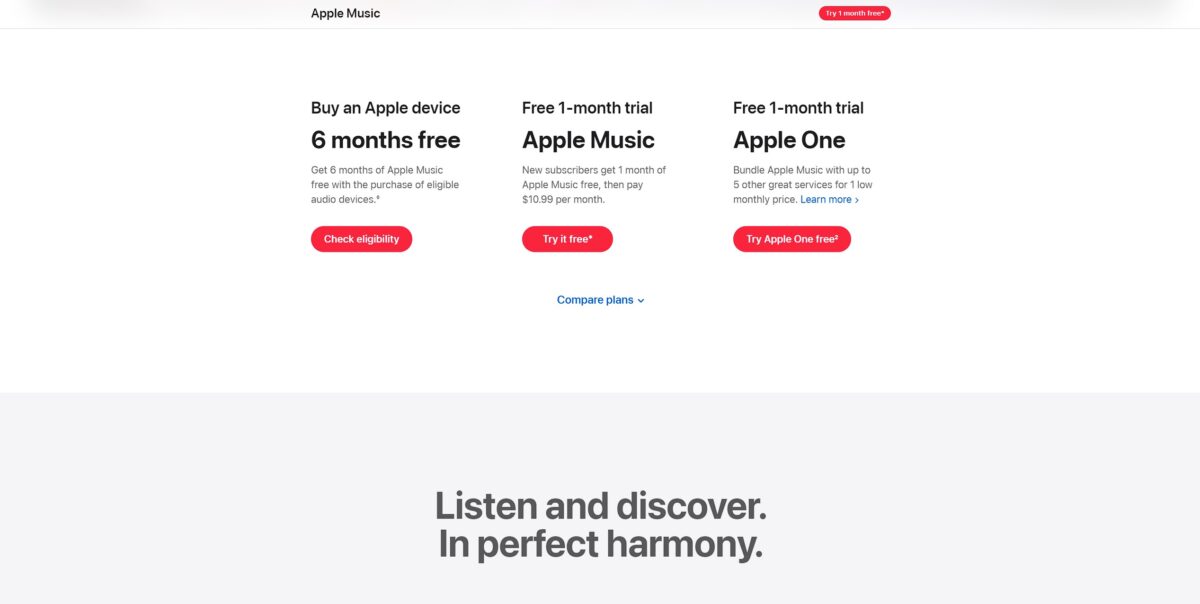 Melden Sie sich zuerst für ein Apple Music-Abonnement an oder melden Sie sich an.
Melden Sie sich zuerst für ein Apple Music-Abonnement an oder melden Sie sich an.
©”TNGD”.com
Schritt 2: Öffnen Sie Ihren Webbrowser
Als Nächstes müssen Sie zu Ihrem Computer gehen und Ihren bevorzugten Webbrowser öffnen. Bei dieser Methode müssen Sie nichts installieren, sodass Sie Musik direkt von der Apple-Website hören. Daher müssen Sie den Browser beim Zuhören immer geöffnet lassen.
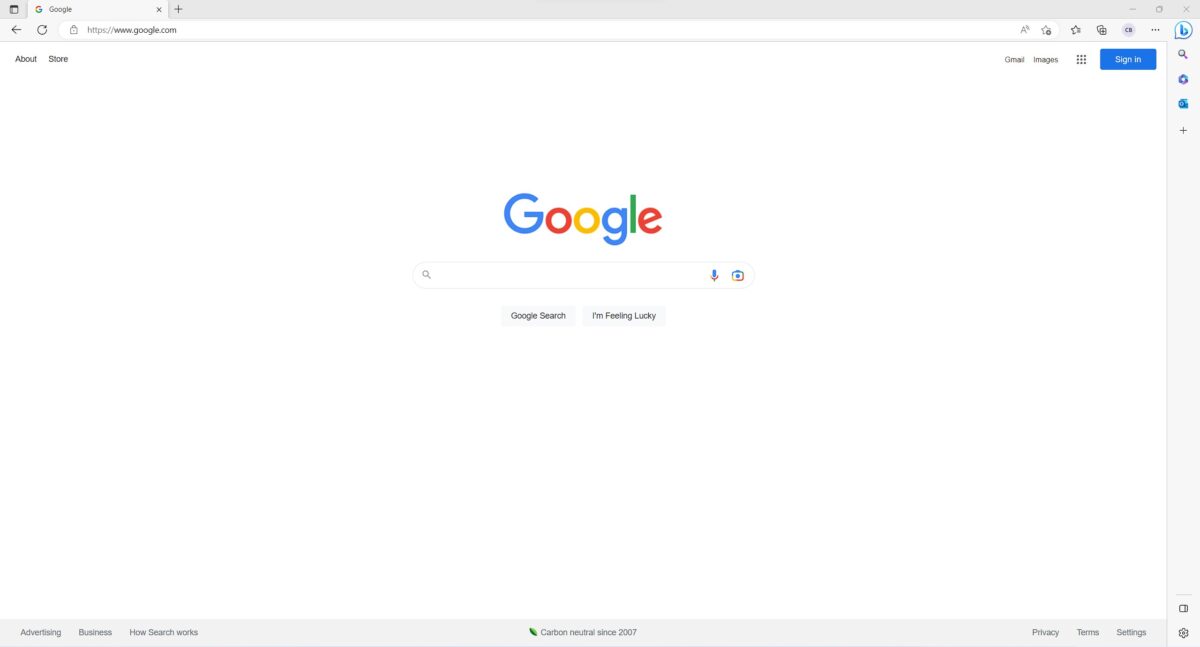 Öffnen Sie Ihren Webbrowser.
Öffnen Sie Ihren Webbrowser.
©”TNGD”.com
Schritt 3: Rufen Sie die Apple Music-Website auf
Sobald Sie im Internet sind, müssen Sie hier zur Apple-Website navigieren. Wenn Sie dem Link folgen, werden Sie direkt zur Anmeldeseite von Apple Music weitergeleitet.
Andernfalls müssen Sie im oberen Menü Unterhaltung und dann im Dropdown-Menü Apple Music auswählen.
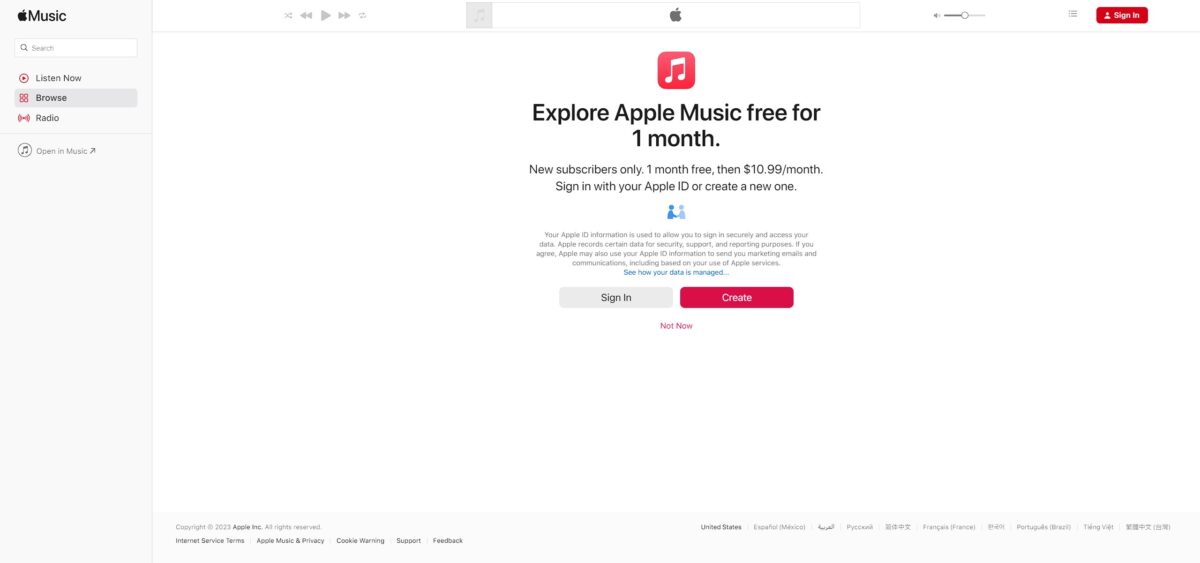 Rufen Sie die offizielle Website von Apple Music auf.
Rufen Sie die offizielle Website von Apple Music auf.
©”TNGD”.com
Schritt 4: Melden Sie sich bei Ihrem Apple-Konto an
Nun ist es an der Zeit, sich bei Ihrem Apple-Konto anzumelden. Klicken Sie dazu auf die Schaltfläche Anmelden, sofern verfügbar.
Wenn Sie den obigen Link verwendet haben, gibt es eine Option zum Anmelden oder Erstellen eines Apple-Kontos.
Wenn Sie jedoch über das Hauptmenü auf Apple Music zugegriffen haben, müssen Sie auf die Schaltfläche 1 Monat kostenlos testen klicken und sich dann anmelden. Zusätzlich müssen Sie die Zwei-Faktor-Authentifizierung abschließen, falls aktiviert.
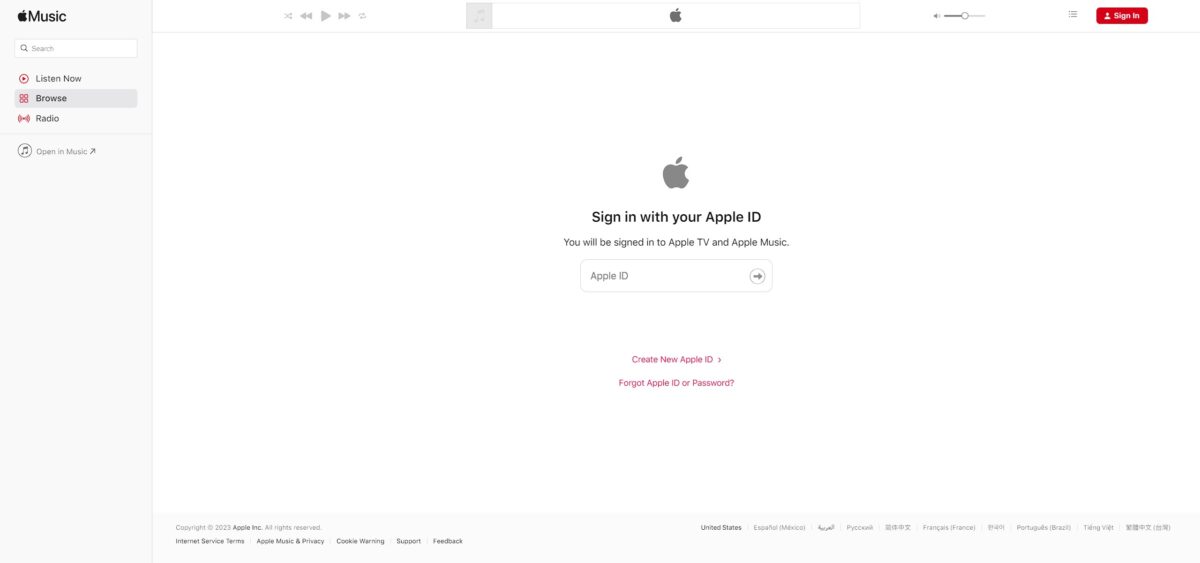 Melden Sie sich bei Ihrem Apple Music-Konto an.
Melden Sie sich bei Ihrem Apple Music-Konto an.
©”TNGD”.com
Schritt 5: Suchen Sie nach Musik
Nachdem Sie sich erfolgreich angemeldet haben, können Sie nach Musik suchen, die Sie sich anhören möchten. Die gute Nachricht ist, dass alle Ihre Wiedergabelisten im Browser verfügbar sind. Darüber hinaus sind auch Radiosender sowie andere Musiksammlungen verfügbar. Sie können nicht nur Musik hören, sondern auch Wiedergabelisten verwalten, Songs zu Ihren Wiedergabelisten hinzufügen oder entfernen sowie neue erstellen.
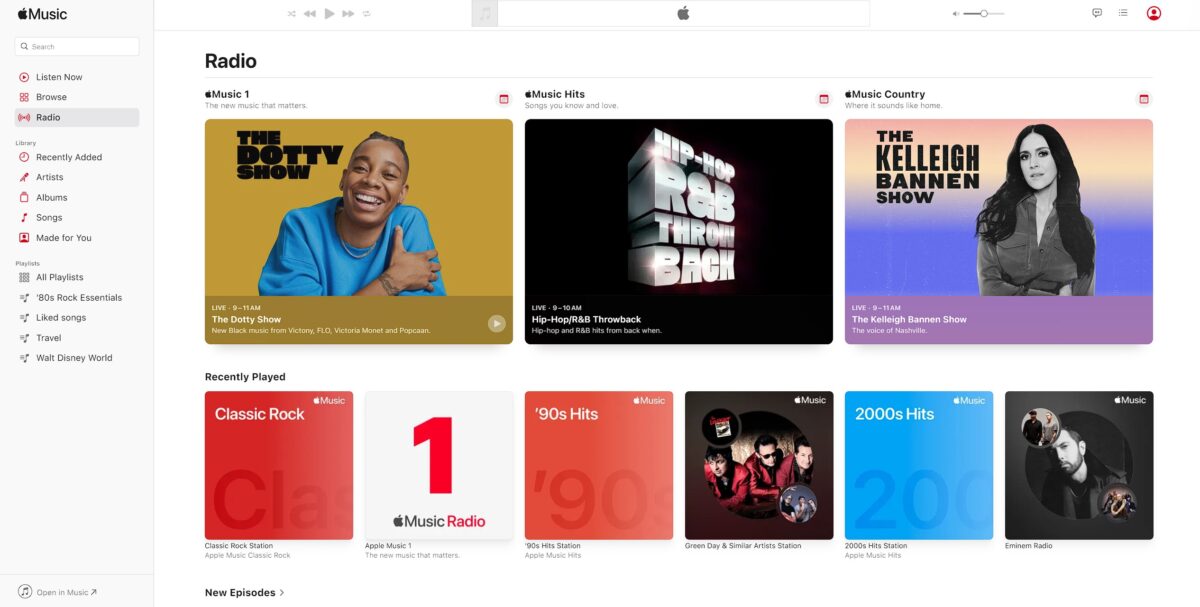 Durchsuchen Sie als Nächstes die verfügbare Musik und Podcasts.
Durchsuchen Sie als Nächstes die verfügbare Musik und Podcasts.
©”TNGD”.com
Schritt 6: Beginnen Sie mit dem Zuhören
Schließlich ist es an der Zeit, mit dem Zuhören zu beginnen. Alles, was Sie tun müssen, ist, einen Song oder eine Wiedergabeliste auszuwählen, um mit der Wiedergabe zu beginnen. Sie können auch die Steuerelemente oben verwenden, um anzuhalten, zu überspringen und zu mischen. Es gibt auch eine Lautstärkeregelung, die jedoch von den Lautstärkereglern des Computers getrennt ist.
Vergiss nicht, dass du für ein besseres Erlebnis auch AirPods oder einen Lautsprecher an deinen Computer anschließen kannst.
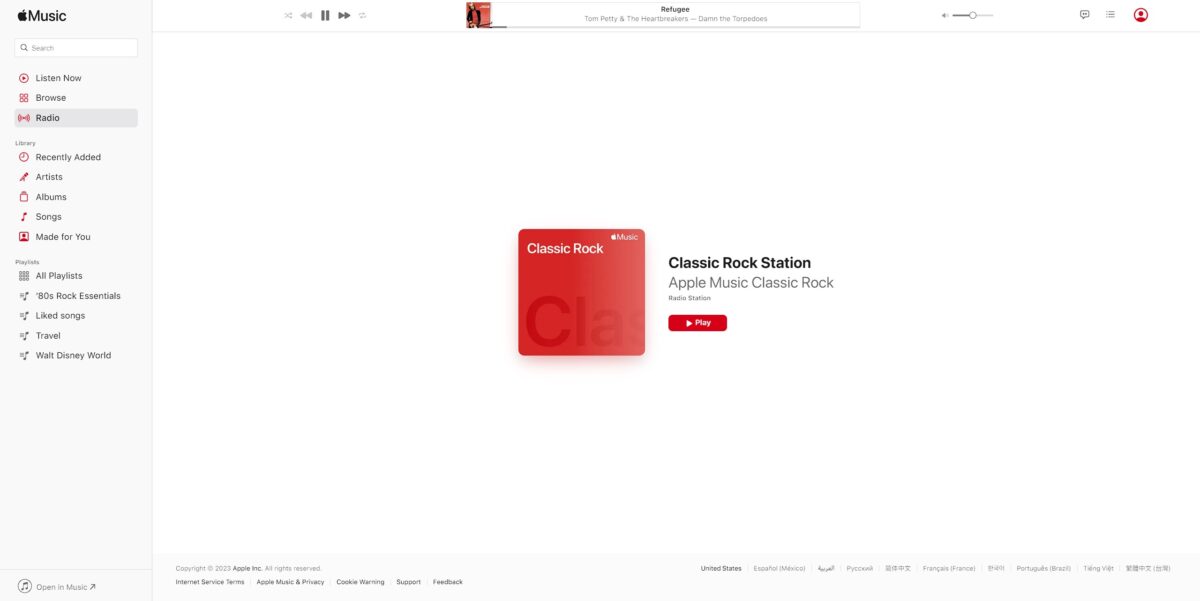 Klicken Sie auf etwas, das Sie anhören möchten, damit es abgespielt wird, und Sie sind fertig!
Klicken Sie auf etwas, das Sie anhören möchten, damit es abgespielt wird, und Sie sind fertig!
©”TNGD”.com
Apple Music mit iTunes
Wie bereits erwähnt, gibt es eine Problemumgehung für die Verwendung einer App zum Hören von Apple Music. Obwohl viele Leute iTunes seit geraumer Zeit nicht mehr verwendet haben, wird es immer noch regelmäßig aktualisiert. Eine der derzeit unterstützten Funktionen ist die Möglichkeit, Apple Music zu hören. Überraschenderweise ist es sehr einfach, diese App zu verwenden, und es kann sich lohnen, sie zu installieren, wenn Sie regelmäßig Apple Music hören.
Alles, was Sie tun müssen, ist, die iTunes-Anwendung von der Apple-Website oder dem Microsoft Store herunterzuladen. Nach der Installation müssen Sie sich wie bei Ihrem Telefon oder Webbrowser anmelden. Danach haben Sie Zugriff auf alle zuvor gekauften Inhalte von iTunes sowie Zugriff zum Streamen von Apple Music über die iTunes-App.
In 6 Schritten zur Verwendung von Apple Music auf einem Windows-PC FAQs (Häufig gestellte Fragen). Fragen)
Benötigen Sie ein Apple-Gerät für Apple Music?
Nein, jeder kann Apple Music abonnieren und mit der App oder über das Internet anhören Browser.
Wie viel kostet Apple Music?
Apple Music kostet 10,99 $ pro Monat, wobei Bundles und Familienabonnements verfügbar sind. Außerdem kann jeder eine kostenlose 1-monatige Testversion erhalten.
Gibt es eine Apple Music App für PC?
Nein, es gibt derzeit kein Apple Music App für Windows-Computer. Es gibt jedoch eine auf Apple-und Android-Geräten.
Können Sie mit Apple Music Songs auf einen Computer herunterladen?
Ja, Sie können Musik auf herunterladen Ihrem Computer, um offline zu hören, indem Sie Songs zu einer Playlist hinzufügen und dann auswählen, die Musik herunterzuladen.
Ist Apple Music besser als Spotify?
Es gibt eine Viele Vermutungen darüber, ob Apple Music oder Spotify besser ist. Beide haben einige Vor-und Nachteile, wie z. B. exklusive Podcasts auf Spotify.